Det er mange grunner til å bytte over til Gmail fra AOL. AOLs internett er ganske treg og Instant Messaging-funksjonen kan nås via gratis AIM. Også hvis du allerede bruker internett, trenger du ikke å åpne opp et nytt program for å se e-postadressen.
Trinn
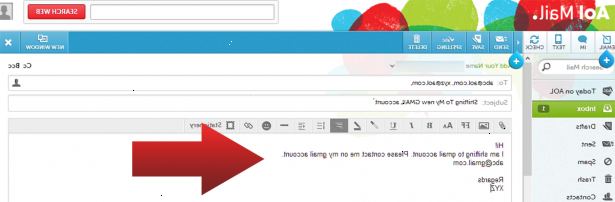
- 1Besøk gmail siden. Gmail er gratis for alle, og du trenger ikke en annen e-postadresse for å registrere deg.
- 2Sett opp kontoen. Fyll ut feltene, klikker du samtykker til Gmail og andre tjenester ", og opprette kontoen.
- 3Varsle folk som kontakter deg på din gamle AOL-kontoen som du bytter til gmail.
Metode 1: mail fetcher
- 1Sett opp post fetcher i din Gmail-konto. Mail posthenter er en gratis funksjon som lar deg laste ned e-postmeldinger fra fem forskjellige e-postkontoer (med støtte for POP-tilgang). Du kan bruke Mail posthenter å flytte AOL meldinger til Gmail.
- 2Klikk giret øverst til høyre. Velg Innstillinger.
- Åpne fanen Kontoer og import. (For Google Apps-domener, åpne fanen Kontoer.)
- I "Sjekk post ved hjelp av POP3-delen" (fjerde avsnitt ned), klikk på Legg til POP3-e-postkonto.
- 3Skriv inn hele e-postadressen til kontoen du vil ha tilgang til. Klikk deretter på "Next Step".
- Gmail fyller eksempelinnstillingene, men også sjekke med din AOL-server for å lære riktig server navn og port.
- 4Skriv inn passordet ditt.
- 5Bestemme om du vil:
- Legg igjen en kopi av meldingen på serveren
- Bruk alltid en sikker tilkobling (SSL) ved henting av post
- Label innkommende meldinger
- Arkivere innkommende meldinger
- 6Klikk på Legg til konto.
- Når kontoen har blitt lagt til, kan du ha muligheten til å sette det som et egendefinert "Fra"-adresse. Dette gjør at du kan skrive meldinger i Gmail, men det vil se ut til å bli sendt fra den andre e-postkontoen. Klikk "Yes" for å sette opp en tilpasset "Fra"-adresse.
Metode 2: auto fremover
- 1Logg inn på AOL post. Sette opp en automatisk videresending prosessen i ditt AOL til Gmail-kontoen vil automatisk omdirigere alle AOL e-post til Gmail.
- Klikk på "Settings"-ikonet øverst til høyre på siden. Velg "Innstillinger fra menyen.
- Klikk på "Kontoer"-kategorien.
- Velg "Legg til en POP3-e-postkonto du eier"-linken. Det ligger under / ved siden av "Check mail ved hjelp av POP3"-delen.
- 2Skriv inn din AOL adresse i "e-postadresse" boksen og velg "neste steg".
- Skriv inn din AOL brukernavn og skriv inn passordet ditt. Du kan bruke en etikett til alle e-postmeldinger fra AOL-adresse. Klikk på "Legg til konto".
- 3Velg om du vil være i stand til å svare med AOL adresse innenfra gmail. Klikk deretter på "Next".
- Bestem om du ønsker å behandle AOL-kontoen som et alias, og klikk "Next Step".
- Bestem om du vil sende e-post via Gmail eller gjennom AOL servere. Å ha det håndteres gjennom Gmail er enklere å sette opp og er sikker. Klikk "Next Step".
- 4Klikk "Send bekreftelse."
- Gå til din AOL innboks og åpne e-post fra Google. Kopier bekreftelseskode i e-posten og lime den inn i bekreftelseskode boksen. Velg "Bekreft". Neste gang AOL post vil bli mottatt på din nye adresse.
Metode 3: export
- 1Gå til beta webmail side på AOL.
- 2Klikk på "kontakter". Det ligger på venstre side bar.
- 3Klikk på "eksport". Det ligger ved siden av de "finne kontakter" søkelinjen. Eksporter til en CSV, "komma-separert-verdi"-filen. Eksportere dette til din Gmail-konto.
Metode 4: kopier og lim
- 1I AOL-kontoen copy-paste e-kontakter til én stor e-post. -Postmelding til din Gmail-adresse. Sende den.
- 2Velg og kopier-lim dine kontakter fra e-post til Gmail-kontakt adressebok.
Tips
- Plukke et brukernavn som er like eller identiske med AOL brukernavn slik at venner og familie vil lett gjøre overgangen.
- Varsle folk som kontakter deg på din gamle AOL-kontoen som du bytter til Gmail.
- Les den hjelpen informasjon om Gmail på neste side. Hvis du er ukjent med Gmail e-posten du får fra support team er svært nyttig.
- Personliggjøre din konto. Du kan legge til et bilde som vil bli sett av Gmail venner eller personliggjøre din iGoogle hjemmeside for startere.
- Overvåke både Gmail og AOL-kontoer for om en uke eller så. Dette vil sikre at du ikke går glipp av noen e-poster.
Advarsler
- Du kan ha problemer som AOLs ldif er forskjellig fra Thunderbird nummer (f.eks telefonnumrene vil ikke være i Thunderbird og etter i Gmail). Dette er unngått så lenge du bruker AOLs Beta Mail.
